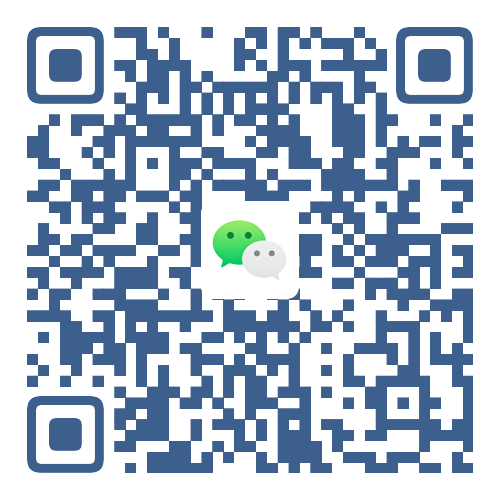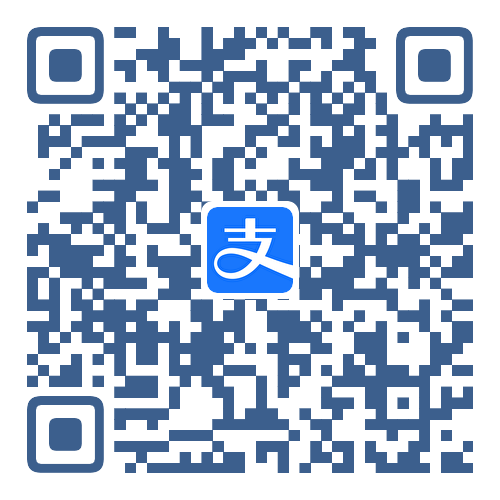使用系统:Ubuntu
使用IDE:Clion(目前用的免费教育许可证:https://www.jetbrains.com/zh-cn/community/education/#students)
环境配置
# 终端安装 |
终端运行示例
Ctrl+Alt+T 打开终端 |
输入代码(vi操作)
|
用g++编辑器编译,生成可执行文件 hello,-o 后面的hello是生成的存储输出内容的文件名
g++ hello.cpp -o hello |
执行可执行文件(即打开hello)
./hello |
vim常用命令
Vim(Vi IMproved) 是一种功能强大的文本编辑器,常用于Unix和Linux系统中。下面是一些常见的 Vim 操作:
-
打开文件:
- 在终端中输入
vim命令,后跟文件路径和名称,例如:vim myfile.txt。
- 在终端中输入
-
模式切换:
- 按下
i进入插入模式,可以输入和编辑文本。 - 按下
Esc键回到普通模式,可以执行命令。
- 按下
-
保存和退出:
- 在普通模式下,输入
:w保存文件。 - 输入
:q退出 Vim。 - 输入
:wq保存并退出。
- 在普通模式下,输入
-
导航和编辑文本:
- 在普通模式下,使用箭头键或
h、j、k、l进行光标导航。 - 使用
x删除当前光标所在位置的字符。 - 使用
dd删除当前行。 - 使用
yy复制当前行。 - 使用
p粘贴剪贴板中的内容。
- 在普通模式下,使用箭头键或
-
撤销和重做:
- 在普通模式下,输入
u撤销最近的操作。 - 输入
Ctrl + r重做撤销的操作。
- 在普通模式下,输入
-
查找和替换:
- 在普通模式下,输入
/,后跟要查找的内容,按下回车键开始查找。 - 输入
n查找下一个匹配项。 - 输入
:%s/old/new/g全局替换文档中的所有匹配项。
- 在普通模式下,输入
Reference
[1] Linux下的C/C++编译环境配置: https://blog.csdn.net/qq_27607539/article/details/73721946
[2] 如何在Ubuntu终端运行C++程序: https://blog.csdn.net/W1995S/article/details/117876875